Cree su edición mientras graba, mueva clips en su línea de tiempo y mucho más con algunos consejos básicos de edición de video para TikTok.
Dado que TikTok es el mejor lugar para contenido de video de tamaño reducido, los creadores han acudido en masa a la plataforma para hacer todo tipo de videos creativos y únicos. Desde videos de baile virales hasta fragmentos de comedia sobre ser un empleado amargado de IKEA, TikTok tiene algo para todos.
Hace poco subí a bordo del tren publicitario de TikTok. Y, aunque prefiero desplazarme en lugar de publicar, la aplicación tiene un conjunto decente de herramientas de edición para producir videos cortos y divertidos. Tiene todos los componentes básicos para crear un video, con una navegación de aplicación intuitiva y un algoritmo misterioso que aparentemente conoce los componentes básicos de tu alma.

Si te preguntas cómo funciona la creación de videos en TikTok, puedo ayudarte. Publiqué un video y realicé todo el proceso para decirle qué esperar, cómo usar cada función para obtener los mejores resultados y cómo armar un video. El TikTok que hice está debajo en la última sección, pero no te saltes todavía. Echa un vistazo a cada uno de los siguientes pasos.
1. Crear un video con clips importados
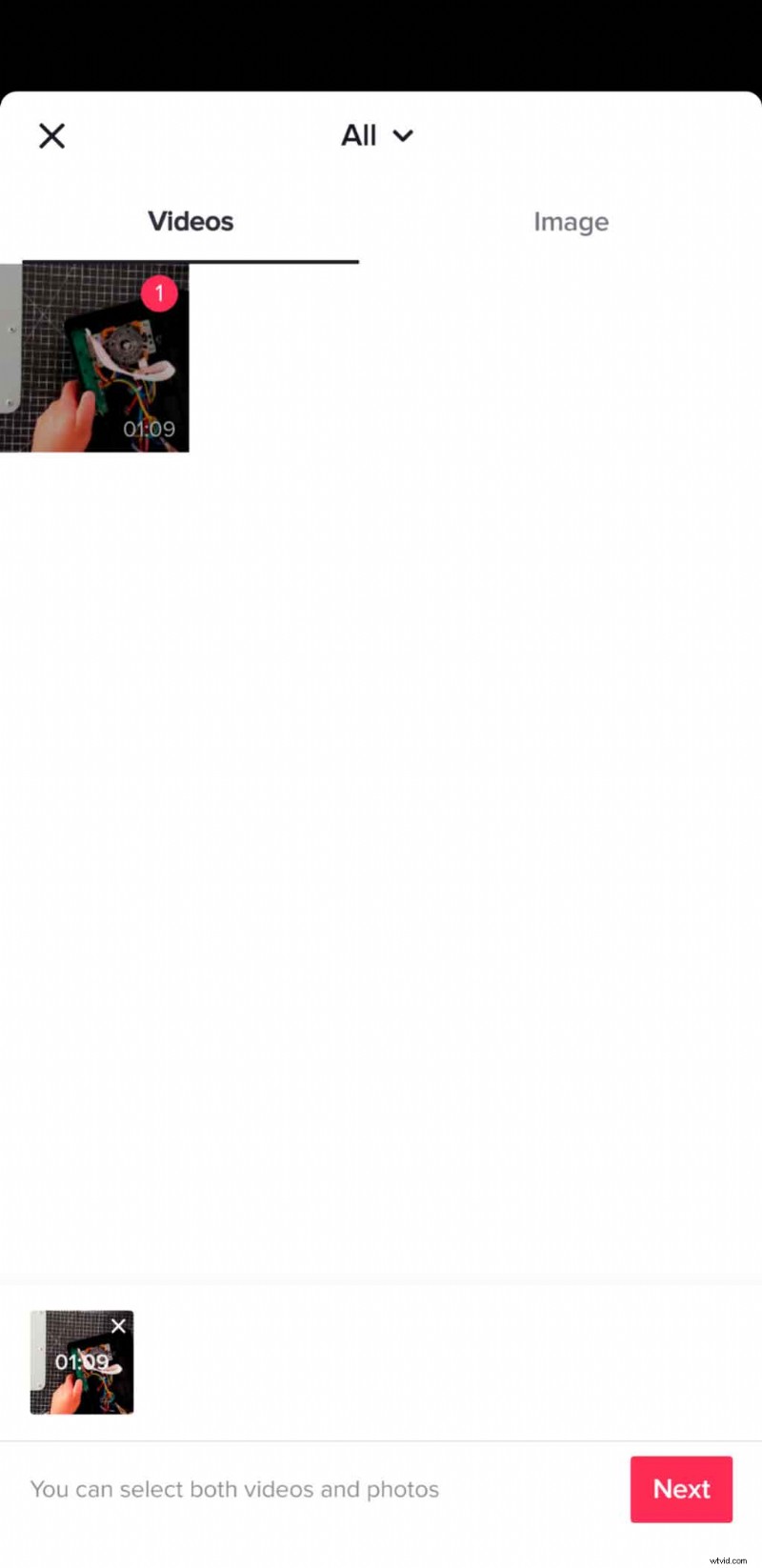
Grabé un video aéreo con mi teléfono modificando un arcade stick barato con mejores partes. Pero cometí el error de grabar en 4K, que TikTok no acepta. Solo me di cuenta cuando mi teléfono dejó de grabar porque se quedó sin almacenamiento. También se trataba de un metraje de unos cuarenta y cinco minutos, lo que hubiera sido una molestia cortar en un dispositivo pequeño. Entonces, exporté a DaVinci Resolve y descubrí cómo editar videos para TikTok, reduciendo el metraje a poco más de un minuto y aplicando una corrección de color mínima.
Abrí TikTok, fui al Registro página, seleccionó Subir en la esquina inferior derecha de la pantalla y elegí el video que había importado de mi PC. A partir de ahí, tuve que ajustar mi clip porque estaba unos segundos por encima del límite de tiempo de sesenta segundos. También es posible seleccionar múltiples clips para cortar un video siguiendo los pasos en la sección a continuación.
2. Corte básico
La edición en TikTok comienza en la página de grabación, donde puede elegir grabar videos de quince o sesenta segundos. El botón rojo de grabación funciona de dos maneras:tóquelo una vez para disparar continuamente, o manténgalo presionado y suéltelo para grabar una duración específica. El método de inicio y parada funciona bien porque puede comenzar a editar mientras graba su video. También puede disparar con filtros y otros efectos desde esta página, o agregarlos más tarde.

Cuando te dirijas a la siguiente sección, puedes seleccionar Ajustar clips en el lado derecho de la pantalla y selecciona la duración de cada clip. Puede tocar cualquiera de los extremos del marco rosa y ajustarlo para cambiar qué parte de un clip se selecciona. Sostenga la miniatura del clip para moverlo y cambiar su orden. Si necesita ajustar su video o cambiar el orden de los clips, este es el lugar para hacerlo.
El proceso es ligeramente diferente para editar videos de TikTok usando clips importados.
3. sonido
Como cualquier otro video, los videos de TikTok necesitan un buen audio para brillar. Afortunadamente, la aplicación ofrece una gran biblioteca de música para elegir en clips de treinta o sesenta segundos. Solo elige la pista y la aplicación hace el resto. También hay opciones de efectos de sonido para animar las cosas y la opción de grabar una voz en off. Puede seleccionar sonidos y canciones desde la página de grabación seleccionando Sonidos en la parte superior de la pantalla antes de grabar. También puede agregar música o sonido después seleccionando nuevamente Sonidos en la página de edición.

Con el audio original, la música de fondo y los efectos de sonido del clip, todo puede sonar un poco desordenado. Afortunadamente, TikTok tiene una función de mezcla de sonido simple (pero útil). Selecciona el Sonido en la parte inferior de la pantalla y dirígete a Volumen . A partir de ahí, verá dos controles deslizantes:uno para Agregado sonido y otro para Original sonido. El primero ajusta el volumen de la pista de música y el segundo ajusta el volumen del audio de la cámara o la voz en off.
4. Efectos de sonido
Es posible que no necesite efectos de sonido para cada video, pero puede encontrarlos fácilmente en TikTok cuando los necesite. De nuevo, haga clic en Sonido y seleccione el icono de búsqueda etiquetado como Más . Esto abrirá la página de sonido, donde encontrarás principalmente música. Escriba el efecto de sonido que está buscando en la barra de búsqueda seguido de las palabras "efecto de sonido" para encontrar el sonido deseado.
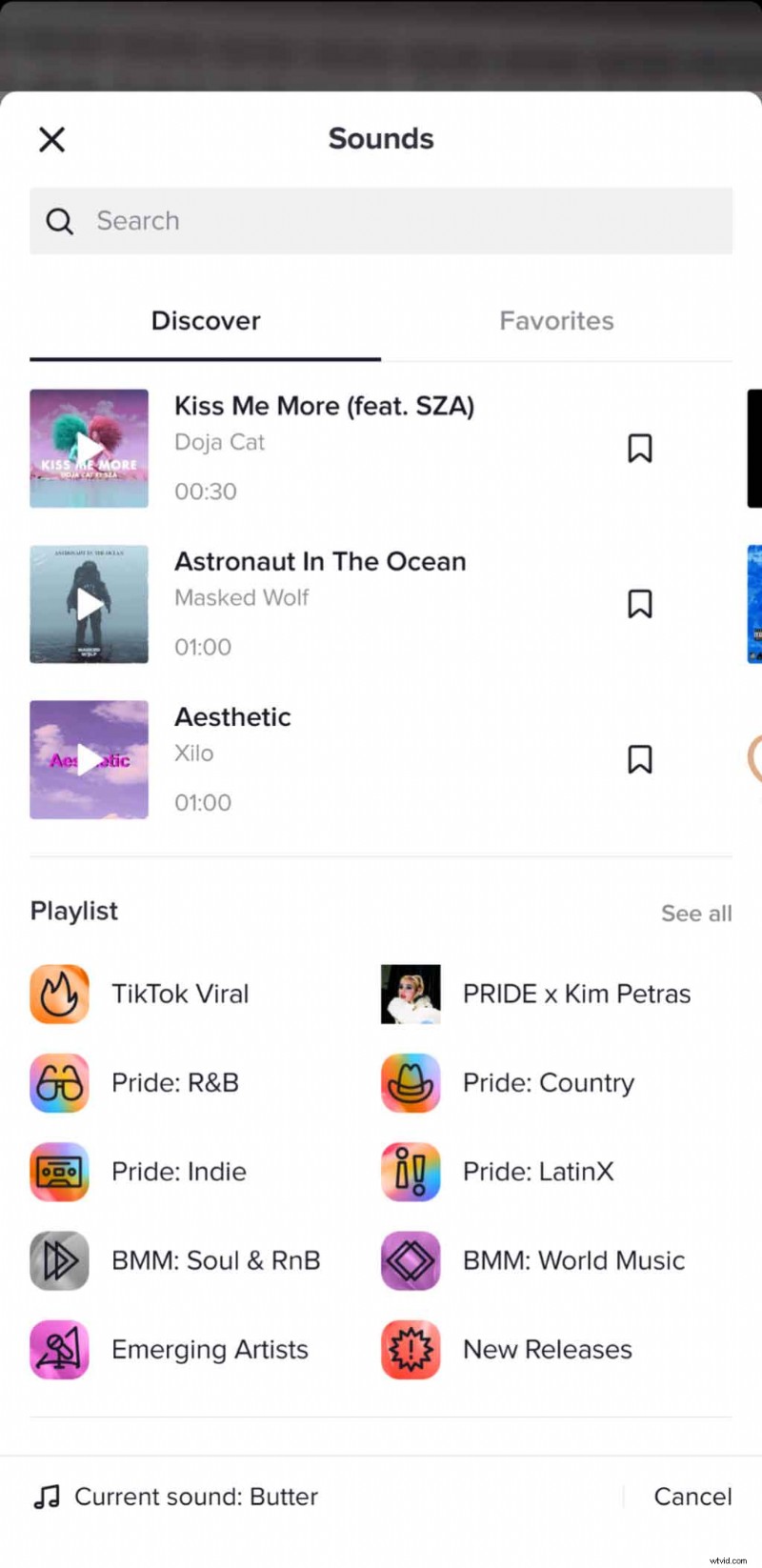
Cuando la página de Sonido no tenga lo que busca, seleccione Voz en off y graba tu efecto de sonido. Grabar efectos de sonido es fácil. Te sorprendería lo que puedes lograr con solo unos pocos artículos para el hogar. También puede ajustar la duración y el volumen de la grabación. No pude usar la función Voiceover en mi teléfono Android porque no estaba disponible para elegir, pero pude capaz de usarlo en mi iPad.
5. Efectos en la página de grabación
Hay varias formas de aplicar efectos en TikTok y puede comenzar a aplicar efectos a medida que graba. A la izquierda del botón de grabación, seleccione Efectos icono para abrir el menú. Los efectos están separados en diferentes pestañas, pero siempre se abre en Tendencias. página, donde encontrarás los efectos que están usando otros creadores de TikTok.
Los efectos en esta página son similares a los de Snapchat o Instagram Stories, que pueden alterar el fondo o la cara del sujeto, agregar una superposición o interactuar con el sujeto a través de un gesto. Hay cientos de estos efectos para elegir.
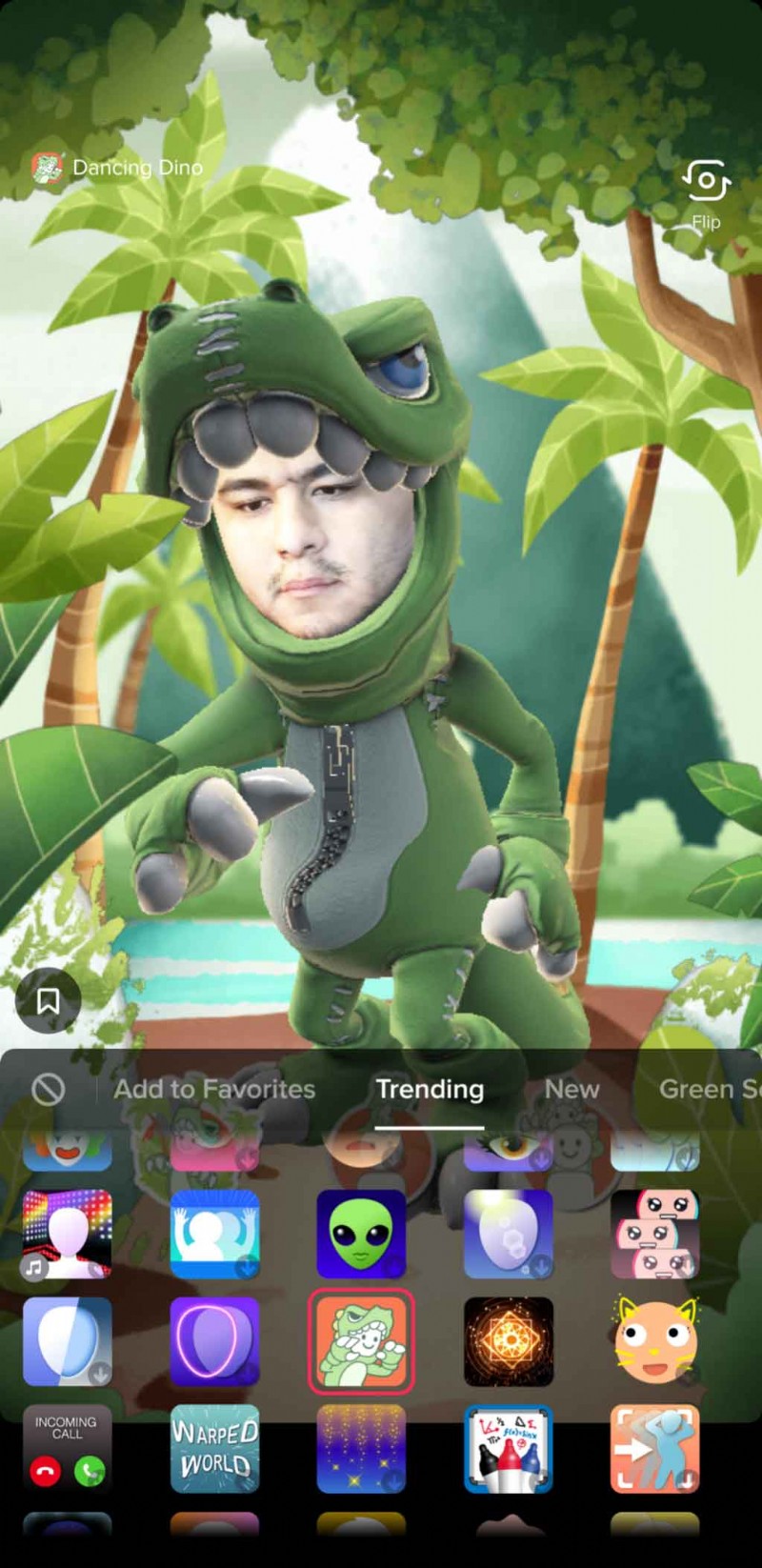
En la parte superior derecha del Registro página hay otros iconos etiquetados como Velocidad , Belleza y Filtros que pueden alterar el contenido de diferentes maneras. La Velocidad El icono ralentiza o acelera el vídeo, mientras que el icono Belleza El icono aplica un efecto de suavizado a las caras. Los Filtros El ícono es similar a los filtros de imagen de Instagram, que alteran el color de la imagen; básicamente son LUT.
6. Efectos en la página de edición
Otro icono llamado Efectos en la página de edición es diferente al de la página anterior. Esta sección se divide en cinco pestañas:Visual , Efectos , Transición , Dividir y Tiempo . Tener tres menús de efectos separados es muy confuso, especialmente porque cada uno es muy distinto. De todos modos, puede usar una combinación de efectos de diferentes pestañas. Sin embargo, no se permite que se superpongan, lo que significa que uno tiene que terminar para que el otro comience.
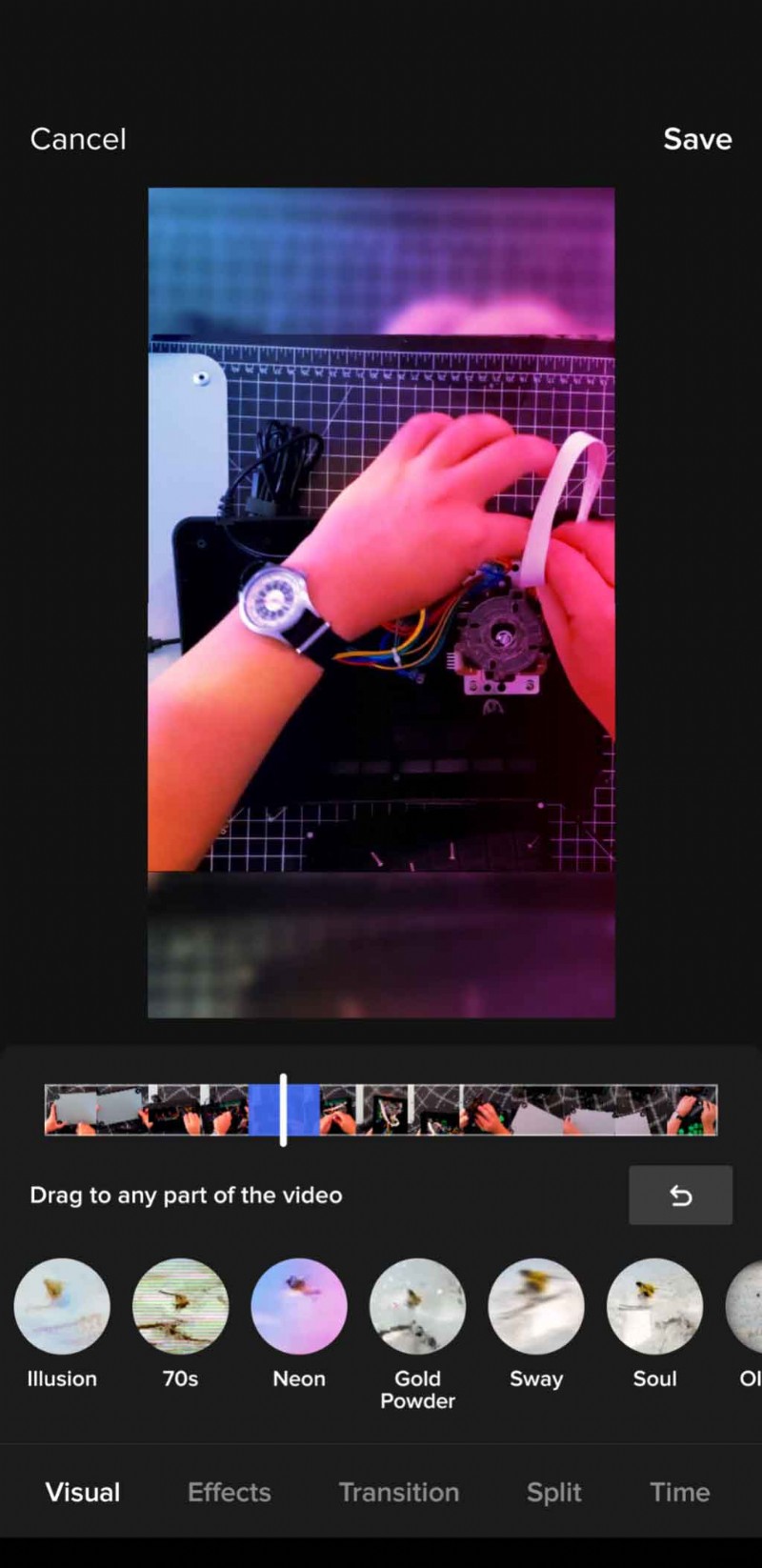
Los efectos en Visual se parecen más a los que se encuentran en el software de edición de video, por lo que encontrará fugas de luz, humo y otros efectos de lente. Los Efectos La pestaña tiene una pequeña selección, incluida la Nueve cámaras efecto. Los efectos aquí están bien, aunque en su mayoría son innecesarios.
La división La pestaña es literal en el sentido de que divide el clip en dos, tres, cuatro, seis o nueve ventanas separadas. Sin embargo, a diferencia del efecto Nine Camera, no hay demora entre cada ventana. Finalmente, el Tiempo La pestaña aplica retroceso, repetición o cámara lenta al clip.
7. Uso de transiciones
Las Transiciones La pestaña tiene una sección separada porque son los efectos que más valen la pena usar en TikTok. Su simplicidad los hace imperceptibles, que es un rasgo del que carecen otros efectos en TikTok. Las transiciones son fáciles de aplicar y hay varias opciones. Para agregar una transición, reproduzca el clip en la ubicación deseada y seleccione la transición que desea usar. Eso es todo.
Cuando se usan con moderación, las transiciones son una forma inteligente de suavizar cortes abruptos o de usar para transformaciones o revelaciones. La próxima vez que desee que un video se vea mejor, piense en usar algunas transiciones.
8. Trabajando con Texto
La función Texto es una parte esencial de los videos de TikTok, donde la mayoría de las personas prefieren escribir sus pensamientos. El texto suele ser la mejor opción porque es más accesible para los espectadores que tal vez no puedan escuchar el video, lo que genera más vistas.
Después de grabar un video, la opción de texto, etiquetada como Texto —está disponible para elegir. Funciona como cualquier otra red social. Escriba el mensaje y elija entre diferentes contornos de letras, fuentes y colores. Todo eso es muy sencillo, pero por supuesto hay más que eso. Después de salir de la función Texto, toque el texto en la pantalla, lo que muestra tres opciones:Texto a voz , Establecer duración y Editar .

Text-to-Speech activa la voz automatizada, que lee todo lo que está escrito en el mensaje. Esto puede facilitar que las personas sigan sus videos, especialmente aquellos que tienen problemas de visión. La función Texto a voz no aparecía como una opción cuando usaba mi teléfono Android, pero funcionaba cuando usaba mi iPad.
La segunda opción, denominada Establecer duración , simplemente le permite cambiar cuánto tiempo permanece el texto en pantalla. Finalmente, la última opción, Editar , abre de nuevo el editor de texto para realizar cambios. También puede tocar y arrastrar el texto a cualquier parte de la pantalla si no está satisfecho con la ubicación original.
9. Dueto
¿Recuerdas ese video de Sea Shanty que estuvo circulando hace unos meses? Todo comenzó con un tipo que cantaba la canción del mar, "Wellerman". Muy pronto, se puso de moda, con más y más creadores agregando al original. Lo hicieron usando el dúo único de TikTok. función, que permite a cualquier persona hacer un dueto con casi cualquier video (solo los videos que han sido aprobados para duetos por sus creadores originales están disponibles para esta función).
Si ve un video que desea agregar o comentar, haga clic en el icono de compartir y selecciona Dueto de las opciones. Desde allí, puede grabar un nuevo clip junto con el clip antiguo. Es una característica realmente divertida que abre la colaboración entre creadores.
10. Exportar/Publicar
Una vez que hayas terminado de editar, presiona el Siguiente rosa. botón para publicar. Sin embargo, antes de presionar el botón Publicar, hay algunos pasos menores que seguir. Como la mayoría de las redes sociales, debe decir algo o agregar hashtags para que las personas encuentren el video o sepan qué está pasando. También puedes incluir a tus amigos etiquetándolos en la publicación. Junto a la descripción del texto, puede hacer clic en la imagen para seleccionar la miniatura del video.
En la sección a continuación, puede cambiar quién puede ver el video, ya sea todos, amigos o solo usted. También es posible seleccionar si los espectadores pueden comentar o Dueto al alternar cualquiera de las configuraciones. Por último, puede alternar para guardar el video en su dispositivo.
Ahora puedes publicar el video.
Para obtener más sugerencias, trucos y consejos sobre TikTok, consulta estos artículos:
- Cómo los jóvenes creativos indígenas usan TikTok para recuperar el espacio digital
- 5 consejos para iniciar su propio canal de TikTok en 2021
- El mejor equipo para crear tu próximo video de TikTok
- Los cineastas del mañana están hoy en TikTok
- 7 tendencias fotográficas creativas de TikTok para que las prueben los fotógrafos
Imagen de portada a través de oneinchpunch.
